Cum se adaugă sau se redimensionează widgeturile pe telefoanele Android
Miscelaneu / / August 04, 2021
Reclame
În acest ghid, am explicat în detaliu cum să adăugați și să redimensionați widget-uri pe dispozitivul dvs. Android. Widgeturile de pe dispozitivele Android vă ajută să vă personalizați ecranul de pornire al telefoanelor conform cerințelor dvs. În funcție de ce aplicații aveți nevoie chiar pe ecranul de pornire și de ce alte aplicații pot fi grupate dacă au funcții similare, puteți aranja acest lucru în consecință.
Widgeturile sunt acele spații de pe ecranul de pornire al dispozitivului Android în care plasați alegerea aplicațiilor dvs. De asemenea, pot exista widget-uri dedicate care îndeplinesc o anumită funcție. De exemplu, widget-uri pentru playere de muzică și piața de valori. Există mai multe ferestre de ecran de pornire în care pot fi puse aplicații. În funcție de câte aplicații utilizați efectiv și de modul în care doriți să vă personalizați ecranul de pornire, puteți adăuga widgeturi. De asemenea, puteți redimensiona widgeturile după cum doriți.
Adăugați sau redimensionați widgeturi pe telefoanele Android
Să începem prin a încerca să adăugăm widget-uri pe un dispozitiv Android. Pur și simplu urmați pașii pe care i-am schițat și reproduceți același lucru pe dispozitivul dvs. Android.
Adăugați un widget pe dispozitivul dvs. Android
- apăsați lung pe spațiul liber a ecranului de pornire al dispozitivului
- O mică listă orizontală a articolelor va apărea în partea de jos a ecranului
- Din acea apăsare Widgeturi

- Apoi veți fi redirecționat către panou de setare widget-uri

- Widgeturile pot fi de diferite dimensiuni
- Totul depinde de dvs. cu privire la locul în care doriți să plasați un anumit widget pe ecranul de pornire
- Pentru a adăuga un widget la orice parte a ecranului de pornire, pur și simplu apăsați lung și încercați să-l trageți
- Trebuie să-l trageți prin ferestrele 2 sau 3 ale ecranului de pornire

- și conform nevoilor tale plasați-l pe orice parte a ecranului de pornire [puteți vedea widget-ul Amazon Music în captura de ecran]
- Pentru a renunța la widget, eliberați pur și simplu degetul
- Apoi, puteți utiliza o tehnică similară de drag and drop pentru a pune mai multe widget-uri
- Folosind drag and drop, puteți plasa aplicații în widget-uri.
Cum să redimensionați
De asemenea, puteți redimensiona un widget, însă nu toate widgeturile pot fi redimensionabile. Iată cum le redimensionați
Reclame
- apăsați lung pe un widget [widgetul trebuie să fie pe ecranul de pornire]
- Punctele de redimensionare vor apărea pe widget așa cum se arată în diapozitivele PowerPoint
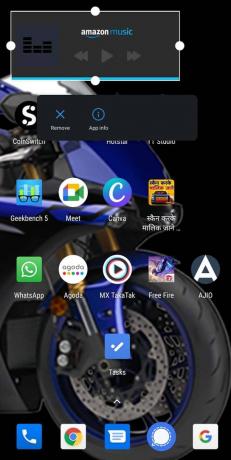
- Apoi, conform cerințelor dvs., trageți aceste puncte pentru a extinde dimensiunea sau retrageți-le pentru a reduce dimensiunea widgetului.
- Pentru a confirma o redimensionare pentru orice widget, atingeți o singură dată pe spațiul liber al ecranului de pornire
- Acum, widgetul se va redimensiona la noua sa formație
Deci, așa puteți adăuga și redimensiona widget-uri pe dispozitivele dvs. Android. Dacă utilizați o mulțime de aplicații, atunci utilizarea widgeturilor pentru a le aranja vă va facilita navigarea pe ecranul de pornire. De asemenea, pentru un anumit serviciu, nu va trebui să deschideți aplicația de fiecare dată când doriți să o utilizați. Având widgetul, puteți accesa imediat. Un bun exemplu poate fi un player de muzică, acțiuni sau un widget meteo. Sper că acest ghid a fost util.
Articole similare
- Cum se dezactivează partajarea linkurilor pe Android
- Cum să vă schimbați numele de telefon pe Android
- Faceți semnal aplicația dvs. de mesagerie implicită pe Android: proceduri
Anunțuri Tecno Camon i a fost lansat în ianuarie 2018. Dacă ați cumpărat acest dispozitiv și doriți să vă conectați...
Reclame În acest tutorial, vom afișa instrucțiunile pentru a ascunde rădăcina de pe dispozitivul dvs. utilizând Magisk....
Reclame Aici vă vom ghida despre cum să efectuați o resetare hard Ulefone Be X cu un simplu...

![Cum se instalează stoc ROM pe Meizu M6T [Firmware Flash File]](/f/f612deca447bc8a15ae42e7dabaaba4f.jpg?width=288&height=384)
![Cum se instalează stoc ROM pe Vsun Race [Firmware Flash File / Unbrick]](/f/24e13eaeb7ea0ed10bc349e0df753b87.jpg?width=288&height=384)
![Cum se instalează stoc ROM pe Reeder M7 Go [Firmware Flash File]](/f/a05ad46f23e74bfef911ec7c134c83e2.jpg?width=288&height=384)